Deze LC-46LE630 is een buitenbeentje in het gamma van Sharp: de LE630-reeks heeft immers overduidelijk heel wat gemeen met het Philips-toestel dat we in deze review al van nabij bekeken.
Op een aantal kosmetische wijzingen na is de gebruikersinterface zelfs nagenoeg identiek, en ook de afstandsbediening deelt heel wat eigenschappen met de Philips-versie. Een groot aantal bevindingen van bij de Philips gaan dus ook op voor deze Sharp.
Deze review is gebaseerd op de LC-46LE630. Aangezien het om een speciaal geval gaat, is hij niet (!) representatief voor andere Sharp-toestellen.
,
Zijaanzicht

De remote deelt de algemene lijnen met de Philips-remote, maar ziet er heel wat minder fraai uit.
Vooraanzicht

De dubbele D-pad bovenaan werkt soms nogal verwarrend; je vinger belandt makkelijk op de verkeerde toets. Net zoals bij de Philips zijn de linker- en rechtertoets naast de D-pad de kanaaltoetsen. De 'Options' toets staat onderaan de D-pad. Links onder de d-Pad vind je zowel een 'return'- als 'exit'-toets, wat soms verwarrend is.
De overige toetsen zijn erg klein, zeker de afspeeltoetsen onderaan. Niet meteen een goed voorbeeld van een ergonomisch ontwerp, vinden we.
,
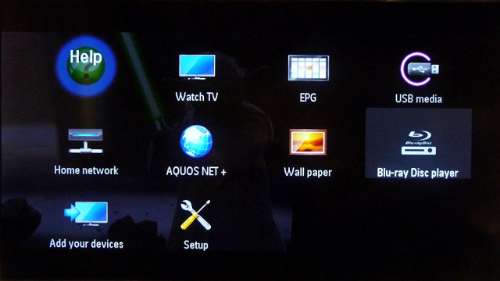
Wie de 'Home'-toets indrukt, komt op dit overzicht terecht. Het is visueel licht aangepast ten opzichte van de Philips-versie, maar verder is het identiek. Je vindt er alle belangrijke functies van de televisie terug: mediaspeler, tv, handleiding, EPG, enzovoort.
Ook de aangesloten apparaten worden weergegeven in dit overzicht, in dit geval een Blu-ray-speler.
Menu
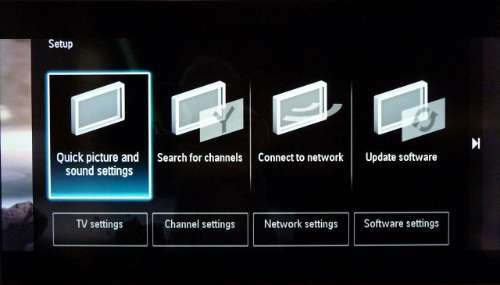
Wie 'setup' kiest in het home-menu, krijgt eerst nog in een aantal 'snelle' functies aangeboden.
Wie echt in de settings wil sleutelen, moet 'TV settings' of de respectievelijke opties daarnaast kiezen.
Beeldmenu
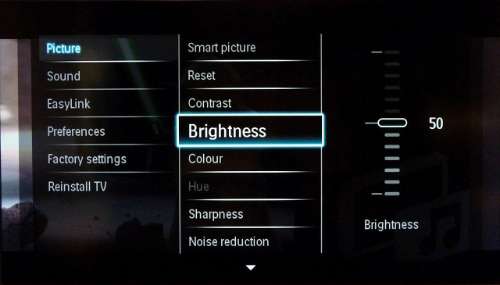
De menu's zijn groot en duidelijk, maar overlappen wel het volledige beeld.
Geavanceerd menu

In het 'advanced' beeldmenu biedt Sharp biedt heel wat opties om het beeld mee af te stellen naar eigen smaak.
,
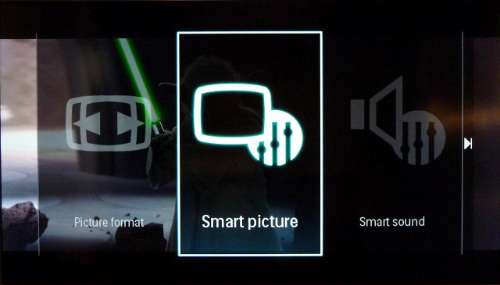
Via de 'options'-toets kom je bij de snelmenu's terecht. Die zijn zo mogelijk nog groter, en helaas ook vrij traag in gebruik. Niet echt wat we zoeken in 'quick'-menu's…
,
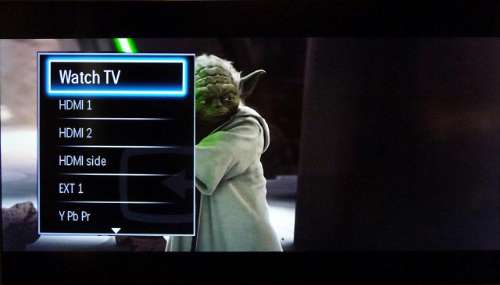
Wie de 'source'-toets indrukt, krijgt deze nogal eenvoudige lijst om uit te kiezen. Ook niet-aangesloten verbindingen worden weergegeven in de lijst.
Het is uiteraard iets eenvoudiger om te kiezen op het 'home'-scherm, waar alle aangesloten bronnen met een mooi icoon worden weergegeven en niet-aangesloten connecties niet zichtbaar zijn.
,
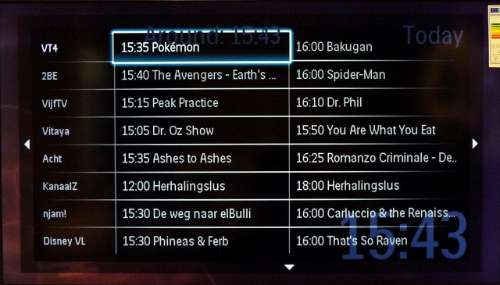
,
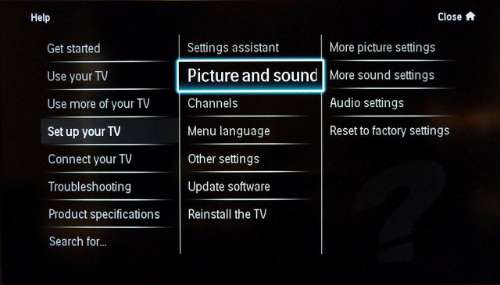
De handleiding is opgedeeld in logische secties, waarin je de belangrijkste functies terugvindt.
Index
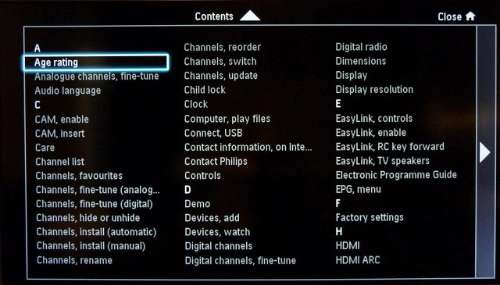
Zoeken wordt nog eenvoudiger wanneer je de index gebruikt.
,
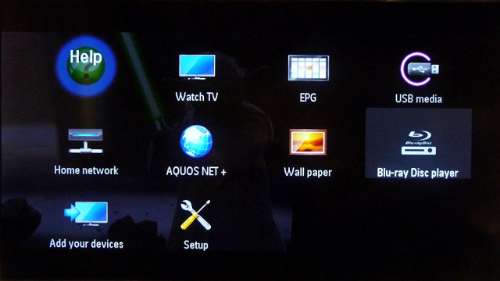
In het 'home'-menu vind je alle mediafuncties: 'USB Media' voor de USB-mediaspeler of 'Home Network' voor DLNA-bronnen.
Filmmenu
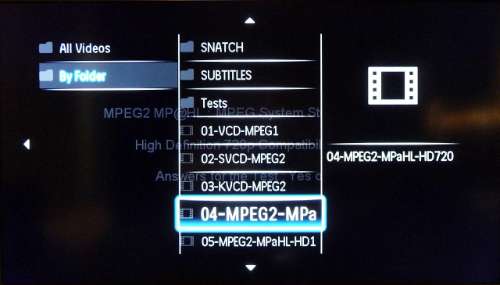
Het media-overzicht is erg groot, zodat het ook leesbaar is van op grotere afstand.
Muziekmenu
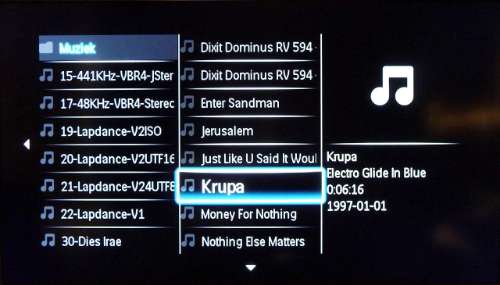
De muziekspeler toont de titels van de nummers, en leest de informatie uit de tags uit.
Muziekspeler
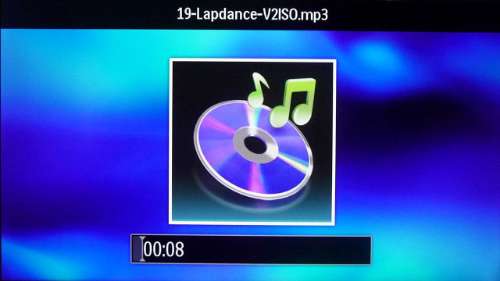
De muziekspeler zelf is iets minder informatief en toont enkel de bestandsnaam. Bij onze test had hij ook last met album-art.
Fotomenu

,
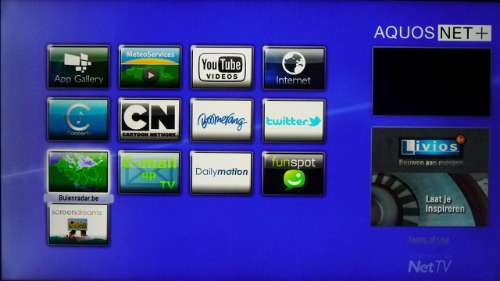
Aquos Net+ biedt een zeer ruim aanbod lokaal nieuws en websites, maar ook videocontent is voldoende aanwezig.
App Store
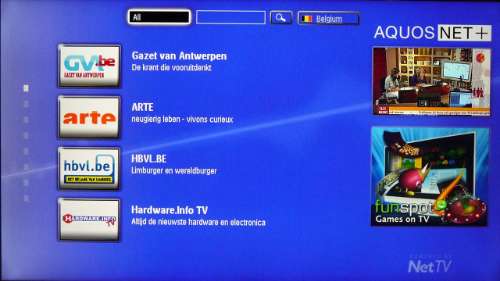
De App-store kan je doornemen per categorie en per land. Apps voor andere landen kan je ook probleemloos bekijken, tenzij de content door de eigenaar van de app afgeschermd wordt.
YouTube
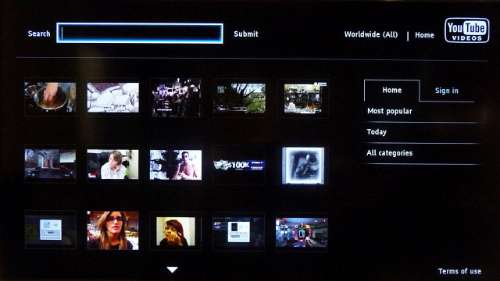





![Plug-in thuisbatterijen met extra korting [Black Friday] – Thuisbatterij.nl](https://fwd.nl/app/uploads/Black-friday-actie-768x512.jpg)



